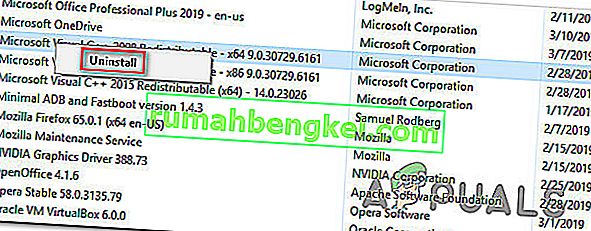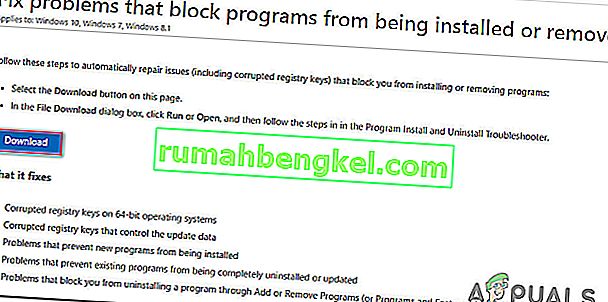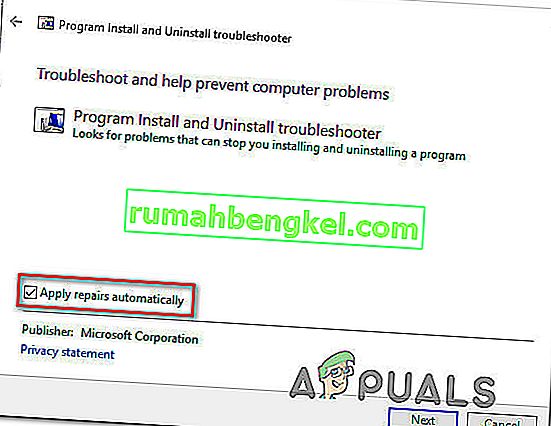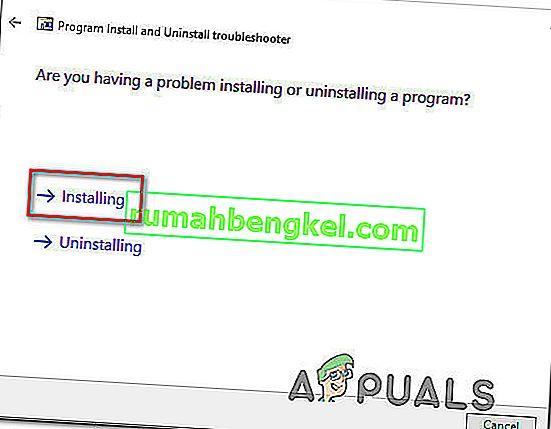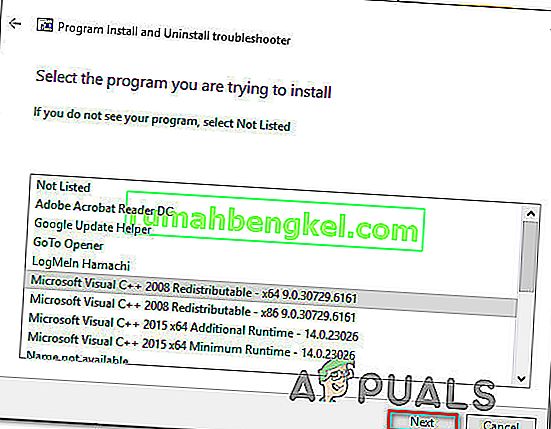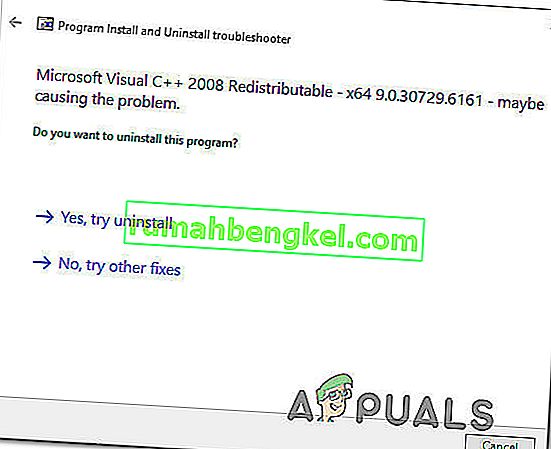Няколко потребители на Windows срещат грешка „0x80070666“ при опит да инсталират Microsoft Visual C ++, Lumberyard или подобен дистрибуционен пакет. Съобщението за грешка обикновено се съобщава, че се появява в самото начало на инсталационния процес. Този конкретен проблем не е специфичен за определена версия на Windows, тъй като е потвърдено, че се появява в Windows 7, Windows 8.1 и Windows 10.

Какво причинява грешката 0x80070666 при инсталиране на Microsoft Visual C ++?
Проучихме този конкретен проблем, като разгледахме различни потребителски отчети и стратегиите за поправяне, които най-засегнатите потребители са внедрили, за да разрешат това конкретно съобщение за грешка. От това, което събрахме, има няколко различни сценария, които ще задействат това съобщение за грешка:
- Друга инсталация на Visual C ++ вече е налице - Както се оказва, Visual C ++ 2015 и Visual C ++ 2017 ще съдържат някои често срещани двоични файлове, за които е известно, че са в конфликт. Ако вече имате Visual C ++ Redist 2017 и се опитвате да инсталирате 2015 Redist, вероятно ще видите това конкретно съобщение за грешка. В този случай деинсталирането на по-новия Visual C ++ трябва да реши проблема.
- Лоша инсталация на Visual C ++ - Има определени сценарии, които в крайна сметка могат да допринесат за лоша инсталация на пакета за разпространение на Visual C ++. Всеки път, когато това се случи, имате малко други възможности за избор на специализиран инструмент за поправяне или опит за принудително изскачане на екрана за поправяне с помощта на командния ред.
- Windows Update планира да инсталира същия пакет Visual C ++ - Друг сценарий, при който може да срещнете този конкретен проблем, е ако актуализиращият компонент (Windows Update) има чакаща актуализация, която ще актуализира същия пакет Visual C ++. В този случай инсталирането на всяка чакаща актуализация на Windows трябва да разреши проблема автоматично.
Ако в момента сте за поправка, която ще ви позволи да заобиколите грешката 0x80070666 и да завършите инсталирането на пакета за разпространение, тази статия ще ви предостави няколко метода за отстраняване на неизправности. Отдолу имате няколко потенциални поправки, които други потребители в подобна ситуация са използвали успешно, за да разрешат проблема.
Методите са подредени по ефективност и тежест, така че моля, следвайте ги в реда, в който са представени. Един от тях е длъжен да разреши проблема във вашия конкретен сценарий.
Метод 1: Деинсталиране на всички текущи пакети за разпространение на Visual C ++
Както много потребители съобщават, този конкретен проблем възниква най-вече, ако компютърът ви вече съдържа версия (по-стара или по-нова) на същия разпространим пакет, който се опитвате да инсталирате.
В повечето случаи грешката се появява, когато потребителят се опита да инсталира Visual C ++ Redist 2015, но в тази система вече има по-нова инсталация. Няколко засегнати потребители съобщиха, че са успели да разрешат настройката не е успешна - грешка при инсталиране 0x80070666 чрез деинсталиране на по-новата версия.
Ето кратко ръководство за това как да направите това:
- Натиснете клавиша Windows + R, за да отворите диалоговия прозорец Изпълнение . След това въведете “appwiz.cpl” и натиснете Enter, за да отворите екрана Програми и функции .

- Вътре в екрана Програми и функции превъртете надолу през списъка с инсталирани програми и намерете всичките си инсталации на Microsoft Visual C ++ Redist .
- Щракнете с десния бутон върху всяка инсталация на Microsoft Visual C ++ Redist и изберете Деинсталиране. След това следвайте подканите на екрана, за да завършите деинсталирането на всеки редист пакет.
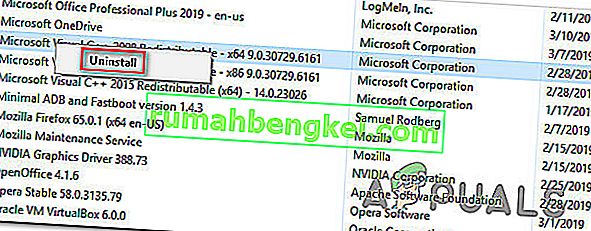
- След като всеки пакет на Visual C ++ бъде деинсталиран, рестартирайте компютъра си и изчакайте следващото стартиране да завърши.
- Опитайте се да инсталирате същия пакет Redist, който преди е бил неуспешен с грешката 0x80070666 .
Ако все още срещате същото съобщение за грешка, преминете към следващия метод по-долу.
Метод 2: Стартиране на инструмента Fix-It
Има един инструмент на Microsoft Fix It, който няколко засегнати потребители са използвали успешно за разрешаване на проблема, който пречи на автоматичното инсталиране на редист пакета. Този конкретен инструмент Fix It ще изпълни няколко стратегии за ремонт, които ще ремонтират няколко компонента (включително повредени ключове на системния регистър), използвани по време на инсталирането на нови програми.
Забележка: Този инструмент Fix it ще работи за Windows 7, Windows 8, Windows 8.1 и Windows 10.
Ето кратко ръководство за използване на този инструмент Fix It за отстраняване на грешката 0x80070666 :
- Посетете тази връзка ( тук ) и щракнете върху бутона Изтегляне, за да изтеглите инструмента Fix It .
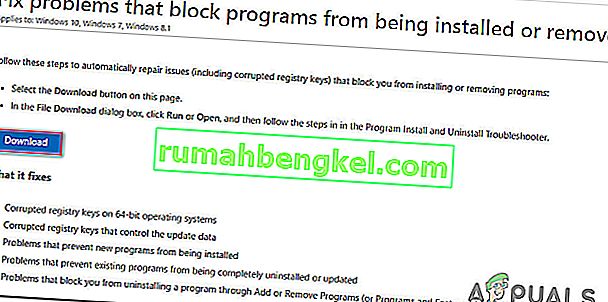
- След като инструментът бъде изтеглен, щракнете двукратно върху файла .diagcab, за да отворите инструмента Fix It . След като видите началния екран, щракнете върху Разширени и се уверете, че квадратчето, свързано с Прилагане на поправките автоматично, е отметнато. След това щракнете върху Напред, за да преминете към следващото меню.
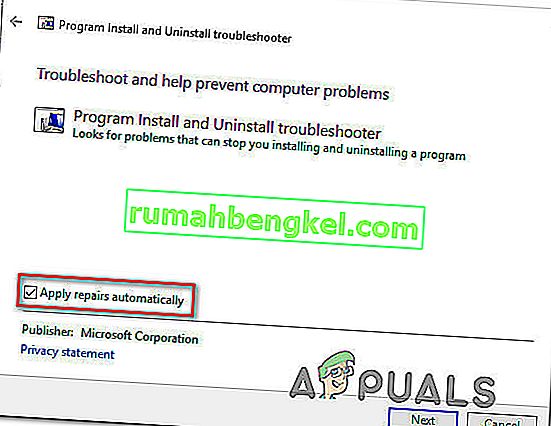
- На следващия екран кликнете върху Инсталиране .
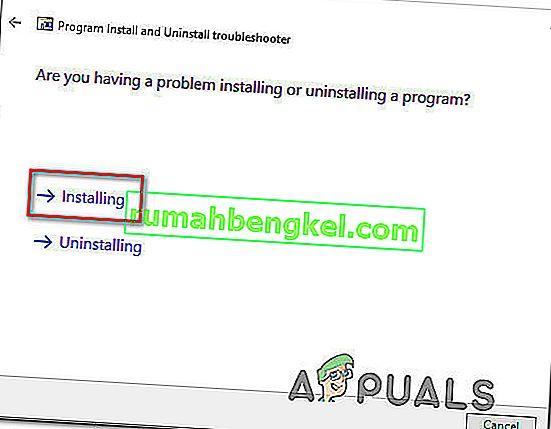
- Изчакайте, докато фазата на проверката приключи, след това изберете кой пакет за преразглеждане срещате проблемите и щракнете Напред.
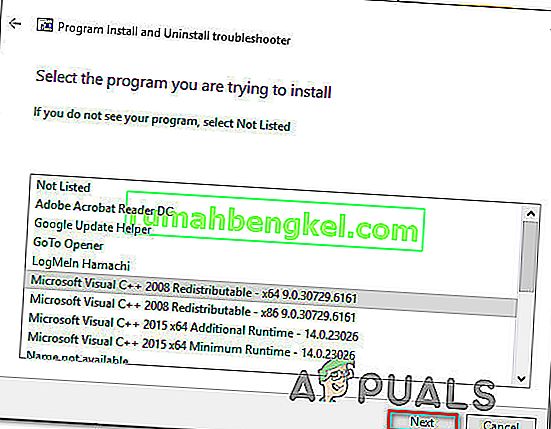
- Следвайте препоръчаните стратегии за ремонт, докато стигнете до края на програмата.
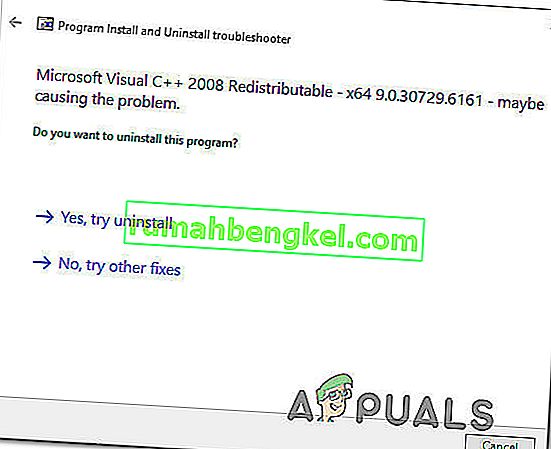
- След като инструментът Fix It стартира, рестартирайте компютъра си и вижте дали можете да инсталирате редист пакета при следващото стартиране без проблеми.
Ако все още срещате грешка 0x80070666 , преминете надолу към следващия метод по-долу.
Метод 3: Инсталиране на всички чакащи актуализации на Windows
Както се оказва, може да срещнете грешката 0x80070666, защото Windows Update вече се подготвя да инсталира същия пакет за преразглеждане . Няколко засегнати потребители съобщиха, че след извършване на необходимата актуализация на Windows, редист пакетът, който преди това е бил неуспешен с грешка 0x80070666, е инсталиран автоматично.
Ето кратко ръководство за инсталиране на всяка чакаща актуализация на Windows:
- Натиснете клавиша Windows + R, за да отворите диалоговия прозорец Изпълнение. След това въведете „ ms-settings: windowsupdate “ и натиснете Enter, за да отворите раздела Windows Update в приложението Settings .

Забележка: Ако не сте под Windows 10, вместо това използвайте командата „wuapp“ .
- След като стигнете до екрана на Windows Update, щракнете върху Проверка за актуализации и следвайте инструкциите на екрана, за да инсталирате всички чакащи актуализации на Windows.

- След като бъде инсталирана всяка чакаща актуализация, рестартирайте компютъра си и проверете дали пакетът за преразглеждане не е инсталиран. Ако не е, опитайте да го инсталирате и проверете дали все още срещате същото съобщение за грешка.
Ако все още не сте успели да се отървете от грешката 0x80070666 , преминете надолу към следващия метод по-долу.
Метод 4: Използване на командния ред за поправяне на инсталацията на Visual C ++
Няколко засегнати потребители съобщиха, че подозират, че инсталацията на Visual C ++ е повредена, но не са имали средства да я поправят, тъй като програмата не се е появила в списъка за добавяне или премахване на програми. Това обикновено се случва с пакета за разпространение Visual C ++ 2015.
За щастие те успяха да поправят това, като изтеглиха изпълнимия файл за инсталиране и принудиха прозореца за ремонт да се появи чрез командния ред. Ето кратко ръководство за това как да направите това:
- Уверете се, че инсталиращият пакет за разпространение, който се опитвате да инсталирате, присъства на вашия компютър. Уверете се, че знаете точното му местоположение. Ако инсталационната програма не присъства на вашия компютър, изтеглете я отново.
- Натиснете клавиша Windows + R, за да отворите диалоговия прозорец Изпълнение . След това въведете „cmd“ и натиснете Enter, за да отворите командния ред.
- Вътре в командния ред използвайте следната команда, за да промените директорията на тази, която държи файла. Например, ако инсталационната програма за редист (напр. Vc_redist.x64.exe) се намира в папката за изтегляне, тогава ще трябва да използвате следната команда, за да преминете към съответната директория:
CD C: \ Users \ * YourUser * \ Downloads
- След като се уверите, че терминалът работи в правилната директория, въведете името на изпълнимия файл на инсталацията, последвано от / деинсталиране, за да се покаже прозорецът за инсталиране. Като този:
vc_redist.x64.exe / деинсталиране
- След това щракнете върху Поправяне и следвайте подканите на екрана, за да поправите инсталацията си за редик на Visual C ++ .